Komprimieren
- 1. Videos in verschiedene Formate komprimieren+
- 2. Video von Geräte/Apps komprimieren+
-
- 2.1 Video Compressor auf Mac
- 2.2 GoPro Video Komprimieren
- 2.3 QuickTime Video Komprimieren
- 2.4 iPhone Video Komprimieren
- 2.5 Video in iMovie komprimieren
- 2.6 Camcorder Video komprimieren
- 2.7 Lassen VLC Die Größe des Videos Ändern
- 2.8 Top 11 Video Compressor Apps für Android/iOS/PC
- 2.9 Apple Compressor
- 3. Video komprimieren für soziales Netzwerk+
- 4. Andere Tipps & Tricks +
Top 6 Programme: Wie man die Dateigröße von Video/Audio/Bild online verkleinert
Audio-, Video- oder Bilddateien müssen aus einer Ruhe von Gründen verkleinert werden, z.B. Speicherplatzmangel, Teilen über das Internet und andere Wege, Entfernen unerwünschter Teile und weitere. Das Verkleinern der Dateigröße , ohne die Qualität und andere Parameter zu verschlechtern, erfordert einen professionellen Verkleinerer . In diesem Artikel lernst Du den besten 6 Dateiverkleinerer kennen, um die Dateigröße von Video/Audio/Bildern/Dokumenten online und kostenlos zu komprimieren.
- Teil 1. Bester Video/Audio-Verkleinerer zum Verkleinern der Dateigröße ohne Qualitätsverlust
- Teil 2. Top 2 Bildverkleinerer: Wie man die Bildgröße online reduziert
- Teil 3. Dateiverkleinerer: Wie man die Dokumentgröße online reduziert
- Teil 4. Online-Verkleinerer für Video- und Audiodateien
Teil 1. Bester Video/Audio-Verkleinerer zum Verkleinern der Dateigröße ohne Qualitätsverlust
Es gibt zahlreiche Programme zum Komprimieren von Video- und Audiodateien. Wenn Du nur das Beste willst, ist Wondershare UniConverter das richtige Programm für Dich. Diese professionelle Video-Toolbox ermöglicht Größenänderung und -reduzierung und das Ausführen anderer Bearbeitungsfunktionen in verlustfreier Qualität und bei extrem hoher Geschwindigkeit. Wondershare UniConverter unterstützt über 1000 Formate von Video- und Audiodateien, was es zum besten Tool für die Arbeit mit jeder Video- oder Audiodatei macht. Die Software ist mit dem Windows- und Mac-System kompatibel und verfügt über eine intuitive Benutzeroberfläche, die eine einfache und schnelle Bedienung ermöglicht. Du kannst die Dateigröße einzeln oder im Stapelmodus verkleinern.
 Wondershare UniConverter – Deine komplette Video-Toolbox für Windows/Mac
Wondershare UniConverter – Deine komplette Video-Toolbox für Windows/Mac

- Video-/Audiodateien einzeln oder im Stapelmodus ohne Qualitätsverlust verkleinern.
- Komprimieren von Video- und Audiodateien mit Funktionen zum Konvertieren von Formaten, Ändern der Bitrate, Auswählen der Videoauflösung, 20 Sekunden Vorschau etc.
- Unterstützt 1000 Video- und Audioformate wie MP4/MOV/AVI/MKV/MP3/WAV und weitere.
- Vor dem Komprimieren und Konvertieren Schneiden, Trimmen, Drehen und Wasserzeichen hinzufügen, Effekte auf Videos anwenden.
- Videos von YouTube und 10000 anderen Video-Sharing-Sites durch Einfügen der URL herunterladen
- Unterstützt die Stapelverarbeitung, um mehrere Dateien gleichzeitig zu komprimieren und zu konvertieren.
- Toolbox mit zusätzlichen Funktionen wie Bildschirm-Rekorder, VR-Konverter, GIF-Ersteller, Medien-Medaten Reparieren, Zum TV übertragen und mehr.
- Unterstützte Betriebssysteme: Windows 10/8/7/2003/Vista/XP, Mac OS X 10.14 (Mojave), 10.13, 10.12, 10.11, 10.10, 10.9, 10.8, 10.7, 10.6.
Videoanleitung zur Komprimierung von Videos mit Wondershare Größenverkleinerer
Methode 1: Einfache Schritte zum Verkleinern der Videogröße mit Wondershare UniConverter:
Schritt 1 Starte den Wondershare Größenkompressor und füge ein Video hinzu
Führe Wondershare UniConverter auf Deinem PC/Mac-System aus. Wähle auf dem Toolbox -Tab die Videokomprimierung-Option.

Nun öffnet sich ein neues Dialogfenster, wo Du auf das + -Symbol klicken kannst, um zu suchen und ein lokales Video hinzuzufügen. Nun kannst Du eine Datei nach der anderen zur Oberfläche für die Komprimierung hinzufügen.

Schritt 2 Anpassen und Verkleinern der Videogröße
Nun erscheint ein neues Komprimieren-Videofenster , in dem Du Dateigröße, Format, Auflösung, Qualität und Bitrate manuell an Deine Bedürfnisse anpassen kannst. Du kannst außerdem am Balken ziehen, um die Parameter entsprechend zu ändern. Klicke auf den Vorschau -Knopf, um die Änderungen nach der Komprimierung anzuzeigen.

Schritt 3 Videogröße verkleinern
Wähle auf dem Datei speichern: -Tab den Speicherort für Dein Video. Klicke nun auf den Komprimieren -Knopf, um mit dem Verkleinern der Videogröße zu beginnen.

Methode 2: Größe von Video-/Audiodateien mit dem Wondershare Größenreduzierer im Stapelmodus verringern:
Schritt 1 Starte den Wondershare Dateigrößenverkleinerer und lade Audiodateien.
Wechsele nach dem Start von Wondershare UniConverter auf Deinem PC/Mac zum Konvertieren -Tab. Klicke auf den +Dateien hinzufügen -Knopf, um nach zu verkleinernden MP3-Dateien zu suchen und sie zu laden. Außerdem kannst Du hier mehrere Dateien auf einmal hinzufügen.

Schritt 2 Ausgabe-Audioformat wählen
Die hinzugefügten Dateien werden nun als Vorschaubilder auf der Benutzeroberfläche dargestellt. Klicke oben rechts auf die Alle Dateien konvertieren in: -Option und wähle das gewünschte Ausgabeformat. Klicke dazu auf den Audio -Tab im Formatlisten-Dialogfenster.

Schritt 3 Anpassen der Einstellungen für die Audiokompression
Klicke auf den +Anpassung erstellen -Knopf. Jetzt öffnet sich das Einstellungen -Fenster. Wähle Kanal, Bitrate und Abtastrate, um die Audiogröße zu verkleinern. Klicke auf den Erstellen -Knopf, um die Änderungen zu bestätigen.
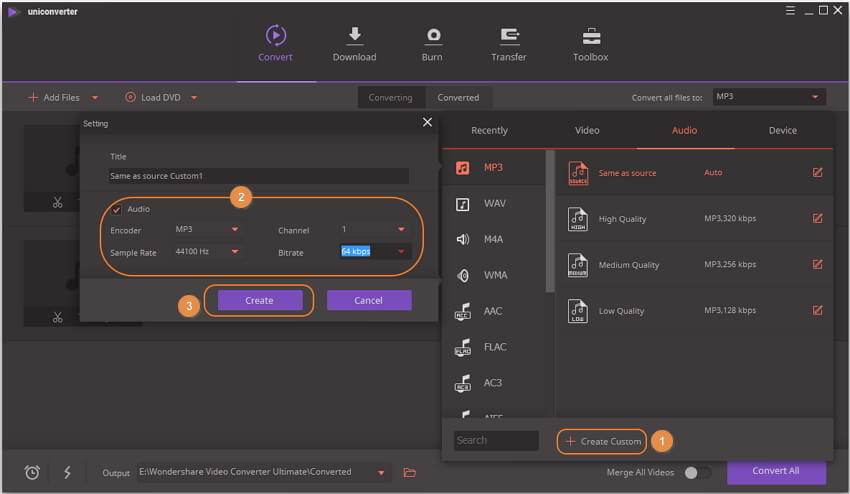
Schritt 4 Konvertiere und verkleinere die Größe der Audiodatei
Nachdem Du alle Einstellungen vorgenommen hast, kannst Du auf dem Ausgabe -Tab den Speicherort für die komprimierte und konvertierte Audiodatei auswählen. Klicke abschließend auf den Alle konvertieren -Knopf, um mit der Reduzierung der Größe der Audiodatei zu beginnen.

Teil 2. Top 2 Bildverkleinerer: Wie man die Bildgröße online reduziert
Reduzierte Bilddateien lassen sich leicht auf eine Reihe von Websites hochladen und können schnell per E-Mail und auf anderen Wegen mit Freunden ausgetauscht werden. Für eine simple Größenänderung von Bildern erweisen sich Online-Verkleinerer als eine gute Wahl. Online-Tools wie diese funktionieren im Browser, ohne dass Du eine Software herunterladen oder installieren musst. Diese Programme sind außerdem kostenlos nutzbar. Im Folgenden findest Du die wichtigsten Tools, um die Bildgröße online zu verkleinern.
1. Reduce Images
Dieses einfach zu bedienende Online-Programm ermöglicht die einfache und schnelle Größenänderung von Bildern im JPG-, GIF-, BMP- und PNG-Format. Das hinzugefügte Bild lässt sich ohne großen Qualitätsverlust verkleinern. Du kannst die Größe des neuen Bildes wie die Quelldatei beibehalten oder ändern. Das Ausgabeformat der Datei lässt sich bei Bedarf ebenfalls ändern. Sobald der Vorgang abgeschlossen ist, steht das verkleinerte Bild auf der Oberfläche zum Download bereit.

Vorteile:
- Kostenloses Tool.
- Funktioniert im Browser.
- Keine Software muss heruntergeladen oder installiert werden.
Nachteile:
- Einfaches Ändern der Dateigröße ohne erweiterte Funktionen.
- Unterstützt nur das Ändern der Größe einer Datei zugleich.
- Abhängig vom Internet.
2. Toolur
Hierbei handelt es sich um einen Online-Dateiverkleinerer, mit dem Du JPEG-, BMP- und PNG-Bilder durch Ändern der Bildabmessungen komprimieren kannst. Das Programm ermöglicht das Hinzufügen von bis zu 25 Bildern mit einer Größe von 30 MB pro Datei. Du kannst je nach Bedarf zwischen den Komprimierungsarten Normal oder Progressiv wählen. Das Programm bietet außerdem die Möglichkeit zur verlustbehafteten Komprimierung oder verlustfreien Qualität. Nachdem der Bildgrößenänderung werden die Dateien nach einer Stunde automatisch aus dem Programm gelöscht.

Vorteile:
- Ermöglicht die Wahl verlustbehafteter und verlustfreier Komprimierung.
- Option zur Auswahl zwischen einem normalen und einem progressiven Komprimierungstyp.
- Ermöglicht das Hinzufügen von 25 Bildern.
Nachteile:
- Funktionsweise und Geschwindigkeit der Größenänderung hängen von der Verbindung mit dem Internet und dem Support ab.
- Eingeschränkte Formatunterstützung.
Teil 3. Die besten 2 Dateiverkleinerer: Wie man die Dokumentgröße online reduziert
Das Verkleinern der Größe eines Dokuments vereinfacht nicht nur das Teilen, sondern macht es auch leichter, es auf kleinstem Raum zu speichern. Um Deine Arbeit auf einfachem und effektivem Wege zu erledigen, sind Online-Tools die beste Wahl. Im Folgenden findest Du die wichtigsten Online-Tools zum Verkleinern der Dateigröße von Dokumenten.
1. Online2PDF.Com
Mit diesem kostenlosen Online-Programm kannst Du die Größe Deiner PDF-Dateien in wenigen Schritten verkleinern. Du kannst mit diesem Tool auch einige weitere Funktionen nutzen, z.B. die Auswahl bestimmter Seiten, Neuordnen von Seiten, Seiten drehen, aufteilen und mehr. Kopf- und Fußzeile und Layout lassen sich ebenfalls nach Bedarf definieren. Mit dem Programm können mehrere Dateien (maximal 20) hinzugefügt werden, deren Dateigröße 100 MB nicht überschreiten darf. Alle Dateien dürfen zusammen nicht größer als 150 MB sein. Dokument lassen sich durch Ändern von Qualität, Auflösung und Farbe verkleinern.

Vorteile:
- Ermöglicht das gleichzeitige Hinzufügen mehrerer Dateien.
- Bietet eine Reihe zusätzlicher Funktionen.
- Einfache und intuitive Benutzeroberfläche.
Nachteile:
- Die maximal unterstützte Dateigröße beträgt 150 MB.
- Abhängig von der Internetverbindung, um zu funktionieren.
2. Smallpdf
Dieses Online-Tool ermöglicht das Hinzufügen von PDF-Dateien von Deinem PC, Dropbox oder Google Drive, um sie zu komprimieren. Das Programm ist mit Windows, Mac und Linux kompatibel und liefert Dateien, die sich perfekt für das Hochladen ins Internet und für andere Zwecke eignen. Mit nur wenigen Klicks lassen sich Deine Dokumente auf sicherem Wege verkleinern.

Vorteile:
- Erlaubt das Hinzufügen von Dateien aus Dropbox und Google Drive neben dem lokalen System.
- Das Ändern der Dateigröße erfolgt in der Cloud.
- Funktioniert vom Browser aus, ohne dass eine Softwareinstallation erforderlich ist.
- Eine komprimierte Datei kann per E-Mail oder auch als Cloud-Speicher geteilt werden.
Nachteile:
- Einfache Größenänderung von Dateien ohne zusätzliche Funktionen.
- Die Komprimierung erfolgt automatisch, ohne Option für manuelle Einstellungen.
Teil 4. Online Größenreduzierer für Video- und Audiodateien
Um die Video- oder Audiodateien online zu verkleinern, stehen Dir außerdem eine Reihe von Online-Tools zur Verfügung. Diese Tools sind gut für grundlegende Anforderungen an das Ändern der Größe von Dateien geeignet und kostenlos verwendbar. Ein solches gutes Programm ist FileConverto.
FileConverto
FileConverto erweist sich als Komplett-Programm, das die Reduzierung von Video-, Bild- und Audiodateien unterstützt. Die Videodateien können verkleinert werden, ohne die Qualität zu beeinträchtigen. Hierfür können Videos mit maximal 500 MB zu Oberfläche hinzugefügt werden. Es gibt auch eine Option, um Audio aus Videodateien zu entfernen. Die MP3-Audiodateien können durch Reduzierung der Bitrate der Datei verkleinert werden. So verkleinerst Du die kb Größe Deiner Video- und Audiodatei auf einfache Weise mit dem Programm.

Vorteile:
- Funktioniert als einfacher kb-Verkleinerer, der im Browser arbeitet.
- Kostenloses Programm.
Nachteile:
- Begrenzung der Dateigröße.
- Unterstützt grundlegende Größenanpassungsfunktionen ohne erweiterte Funktionen.





